
Содержание
iOS 9 была выпущена на прошлой неделе для пользователей iPhone и iPad и поставляется с новым приложением под названием News. Вот как это настроить.
С каждой новой большой версией iOS обычно появляется одно или два новых приложения, которые Apple представляет, и на этот раз это News, представляющее собой новостное приложение, похожее на Flipboard, которое предоставляет вам все новости, которые вы когда-либо хотели получить в одном месте. По сути, это цифровая газета, но вместо того, чтобы быть только одним выпуском новостей, приложение поддерживает статьи из самых разных источников.
Вы можете получать новости о политике, бизнесе, спорте, развлечениях и многом другом, а также персонализировать приложение, чтобы оно давало вам только те новости, которые вы запрашиваете. Фактически, это то, на чем фокусируется приложение News.
Apple News предоставляет вам только те новости, которые вас волнуют, поэтому, если вы не очень заинтересованы в политике, вы можете указать приложению не показывать вам новости, касающиеся политики, но если вы большой поклонник спорта, вы можете настроить приложение, чтобы дать вам все виды спортивных новостей.
Приложение поставляется с iOS 9, поэтому, если вы хотите попробовать его, вот как настроить приложение iOS 9 News.
Как настроить iOS 9 News
Apple надеется взять на себя роль Flipboard и других кураторов новостей в области iOS, что является сложной задачей, особенно с учетом того, что Apple выходит в игру с опозданием, но компания из Купертино надеется, что интеграция, которая приложение новостей с iOS покорит пользователей.
Чтобы настроить приложение «Новости» в iOS 9, процесс достаточно прост, и вам мало что нужно делать.
Во-первых, вас приветствует экран приветствия, на котором вы нажимаете Начать начать настройку новостей.
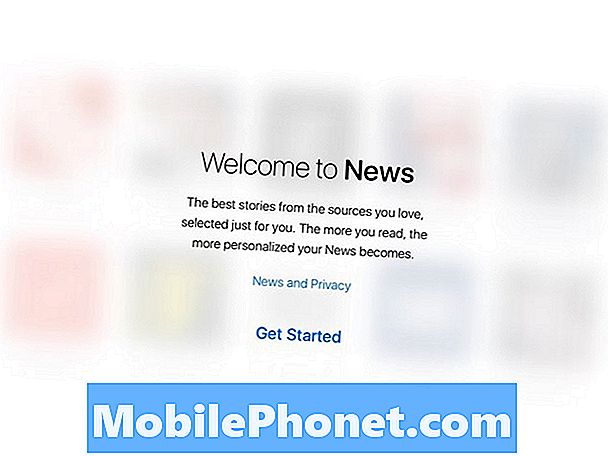
На следующем этапе вы выберете некоторые из ваших любимых источников новостей, которые предлагают большое разнообразие и даже включают в себя общие типы новостей, такие как «Бейсбол», «Баскетбол», «Футбол» и т. Д., Если вы любите спорт.
Вы можете прокрутить вниз почти до бесконечности и выбрать столько, сколько хотите, но когда вы закончите, просто нажмите Продолжить внизу экрана.
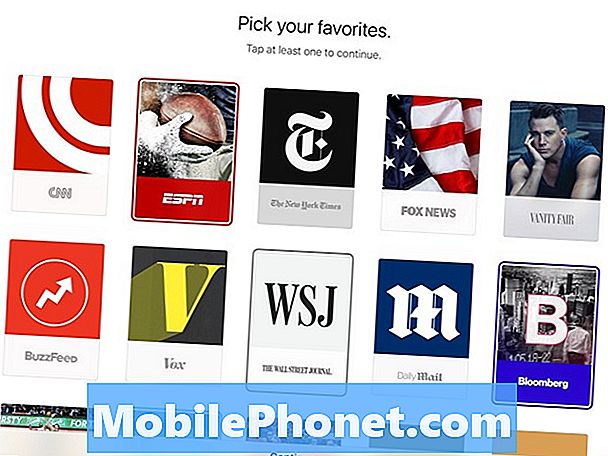
Если вы хотите получать сводку новостей из приложения, отправляемого на вашу электронную почту, на следующем экране вы можете настроить это. В противном случае нажмите Не сейчас продолжать дальше.
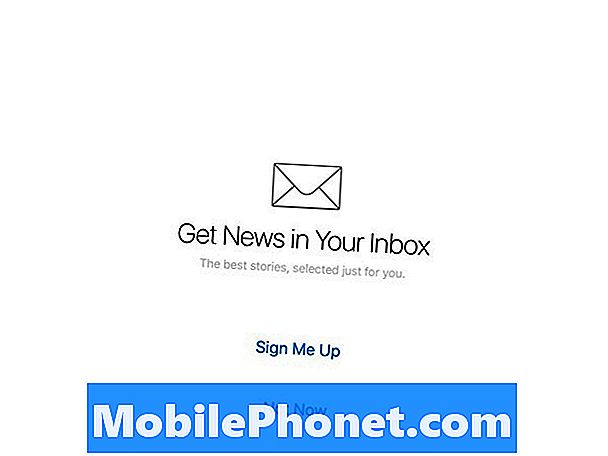
После этого вас встретят в приложении «Новости» и вы увидите новостные сюжеты с упором на изображения. Вы будете видеть только статьи, основанные на ваших любимых подборках, которые вы выбрали ранее.
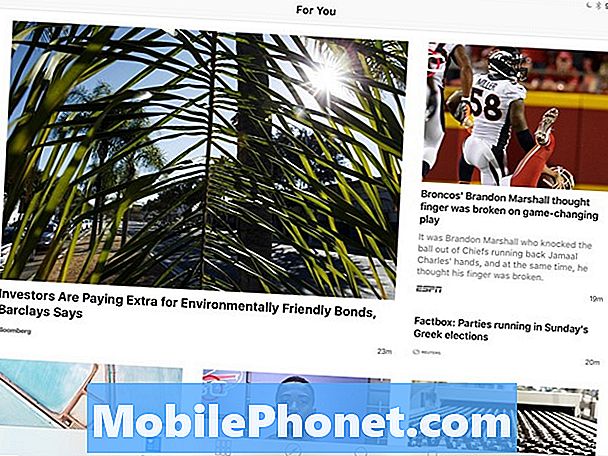
Вы также можете редактировать избранное, нажав на Избранные вкладка внизу и выбор редактировать в правом верхнем углу экрана. На вкладке «Избранное» отобразятся все источники, которые вы лично выбрали.
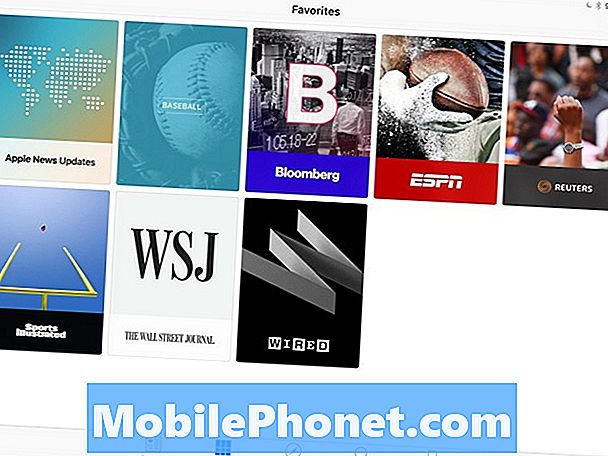
Вкладка «Обзор» позволит вам изучить другие источники новостей и категории. Здесь вы можете добавить больше источников новостей в избранное, чтобы они появлялись в вашем основном фиде.

Вкладка «Поиск» позволяет искать конкретные статьи или источники новостей, поэтому, если я захочу найти статьи, касающиеся Чикаго Уайт Сокс, я могу ввести их в строку поиска и получить некоторые релевантные результаты.
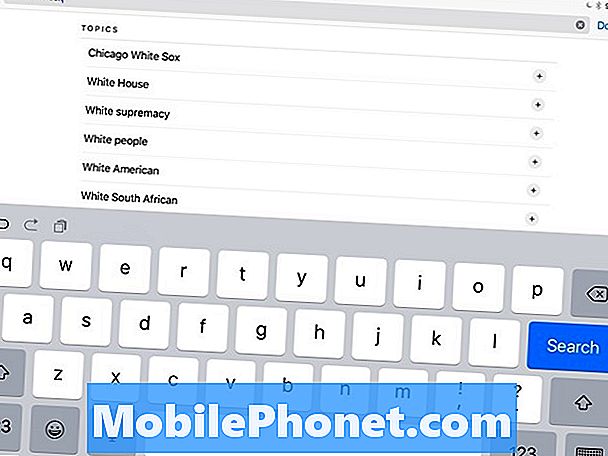
Наконец, на вкладке «Сохраненные» отображаются все статьи, которые вы сохранили, либо для чтения позже, либо для ссылки в будущем. Здесь вы также можете просмотреть свою историю и увидеть все статьи, которые вы когда-либо читали, что может пригодиться, если вам нужно вернуться к статье, но вы не можете точно вспомнить, что именно она сказала.
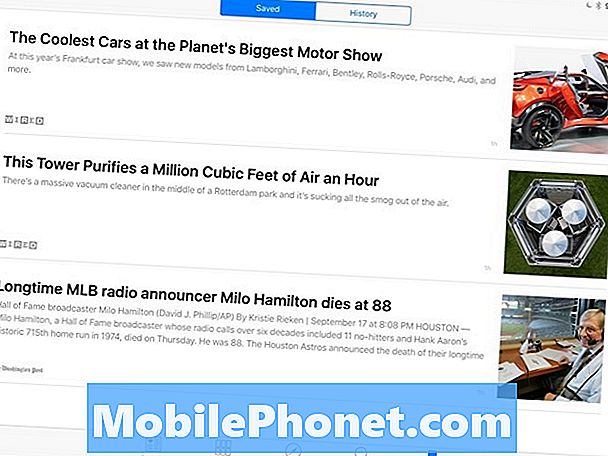
Это все, что нужно сделать с приложением Новости. Это простое приложение, которое совсем не сложно использовать, что может сделать его одним из лучших новостных приложений для iPhone, но нам придется подождать и посмотреть, что с ним будет через несколько месяцев.
